De vez en cuando, actualizamos nuestros teléfonos celulares. Al transferir entre dos teléfonos, generalmente es una buena idea transferir todos sus datos de los viejos a lo nuevo. Sin embargo, dadas las diferencias en los dos sistemas operativos, cambiar de un iPhone a un dispositivo Android como un Samsung no siempre es tan simple. La aplicación Smart Switch de Samsung hace que la transferencia de datos a través de los dispositivos sea lo más simple posible. ¿Smart Switch transfiere WhatsApp?
La buena noticia es que, sí, el programa Smart Switch de Samsung ahora le permite migrar sus mensajes de WhatsApp desde un iPhone o Android a un Samsung. ¿Quieres saber cómo hacerlo? Continuar leyendo.
Parte 1: ¿Qué es Samsung Smart Switch?
Los contactos, imágenes, música, videos, mensajes, notas, calendarios y más se transfieren sin problemas a casi cualquier teléfono inteligente Samsung Galaxy con Samsung Smart Switch. No tiene que despedirse de sus artículos antiguos mientras cambia a Galaxy. Su material anterior, incluidas imágenes, configuraciones e historial de llamadas, se transferirá a su nueva galaxia.
¿Samsung Smart Switch transfiere whatsapp desde iPhone?? Smart Switch hace que cambiar de otro sistema operativo a Galaxy sea muy fácil. El software es compatible con varios dispositivos, lo que hace que el cambio a Galaxy sea muy fácil para todos. Puede transferir, hacer una copia de seguridad o restaurar sus datos en cualquier método más conveniente para usted. Use un archivo de copia de seguridad del almacenamiento externo o haga una conexión de dispositivo a disposición de forma inalámbrica o con el convertidor USB-OTG incluido en el paquete.
Also read: Transfiere contactos de Symbian a Windows Phone sin complicaciones
PARTE 2: ¿Smart Switch transfiere WhatsApp?
Cuando se trata de transmitir datos a otros dispositivos, el conmutador inteligente es útil. ¿Smart Switch transfiere los mensajes de WhatsApp? Según algunas fuentes, Smart Switch no puede transmitir archivos o conversaciones de WhatsApp, ya que WhatsApp utiliza cifrado de extremo a extremo para sus chats y medios. Además, el proceso de transferencia de WhatsApp se ve obstaculizado por varios procedimientos complicados, preocupaciones de compatibilidad y limitaciones de dispositivos.
Por otro lado, Smart Switch puede mover los datos de WhatsApp a los teléfonos inteligentes Samsung utilizando solo un conector USB C-Lightning, según un representante de Samsung. Sin embargo, debe tener en cuenta que se limita a las transferencias de iPhone-Samsung exclusivamente. Su gadget Samsung también debe ser nuevo o haber sido reiniciado de fábrica.
Parte 3: Transfiera mensajes/chats de WhatsApp desde iPhone a Samsung con Smart Switch
¿Smart Switch transfiere los chats de WhatsApp? Antes de comenzar todo el proceso, asegúrese de cumplir con los siguientes requisitos previos para evitar estar atascado:
- En el nuevo dispositivo Samsung donde planea mover los mensajes, debe tener instalado Samsung Smart Switch Versión 3.7.22.1.
- WhatsApp 2.21.160.17 o más nuevo debe instalarse en sus dispositivos iOS.
- WhatsApp para Android debe ser la versión 2.21.16.20.
- Debido a que los datos se enviarán a través de una conexión cableada, también necesitará un cable USB-C para Lightning.
- En el nuevo teléfono inteligente, mantenga el mismo número de WhatsApp.
- Para borrar todos los datos en su nuevo dispositivo Android, restablezca a la configuración de fábrica.
Cómo usar Smart Switch para transferir los mensajes de WhatsApp desde iPhone a Samsung:
- Paso 1: Cuando se le pida, encienda su Samsung y víncule a su iPhone. Cuando está configurando su nuevo dispositivo Samsung, se le preguntará si desea usar Smart Switch para transferir datos, responda sí.
- Paso 2: Siga las instrucciones para configurar el interruptor inteligente.
- Paso 3: se le pedirá que escanee el código QR en sus nuevos dispositivos con el iPhone con los datos que desea transferir. Usando la cámara en su iPhone, escanea el código.
- Paso 4: Después de escanear el código, presione el botón Inicio en su iPhone para comenzar la transferencia.
- Paso 5: Siga los pasos de configuración regulares para terminar de configurar su teléfono inteligente Samsung.
- Paso 6: Después de completar la configuración y volver a su pantalla de inicio, abra WhatsApp e inicie sesión con el mismo número de teléfono que usó en sus dispositivos anteriores (el iPhone).
- Paso 7: se le preguntará si desea importar mensajes desde su antiguo teléfono inteligente. Permita que el procedimiento de transferencia termine tocando la importación. El tiempo que lleva transferir todos sus datos está determinado por la cantidad de datos que tiene en su antiguo WhatsApp.
-
Paso 8: Una vez que haya terminado de configurar su dispositivo, tendrá acceso a toda la información. A menos que elimine WhatsApp o Restablecer su teléfono inteligente anterior, sus datos permanecerán en él.
Parte 4: Transfiera mensajes/chats de WhatsApp entre teléfonos Samsung con Smart Switch
¿Smart Switch transfiere WhatsApp? Estos son los requisitos antes de comenzar.
Requisitos:
- La versión más reciente de WhatsApp debe instalarse en ambos dispositivos.
- Asegúrese de que ambos dispositivos tengan la versión más reciente de Smart Switch instalada.
- El teléfono inteligente de reemplazo debería ejecutarse idealmente en una versión más reciente de Android.
- Un cable USB-C a USB-C que es original o de excelente calidad.
- Verifique que el número de WhatsApp en su nuevo dispositivo coincida con su teléfono anterior.
- Los teléfonos deben tener suficiente duración de la batería (al menos 50 por ciento) para evitar que uno de ellos se oscurece durante toda la operación.
Cómo usar Smart Switch para transferir los mensajes de WhatsApp entre dispositivos Samsung:
Parte 5: Alternativa de Smart Switch: Transfiera WhatsApp entre iPhone y Samsung (Compretly/selectivamente) H
¿Cómo transfiero WhatsApp a Samsung Smart Switch? ¿Encuentra usar el Samsung Smart Switch para mover los mensajes de WhatsApp en los dispositivos un poco molestos ahora que ha aprendido las formas anteriores? Usar la aplicación incorporada de su Samsung es una forma fantástica de transmitir los datos de WhatsApp, pero no siempre es la opción más increíble.
¿Qué pasaría si hubiera un software fácil pero efectivo que pudiera ayudarlo a administrar todos sus mensajes de WhatsApp? Ultfone Transfer es un administrador de datos profesional de WhatsApp que le permite transferir, hacer una copia de seguridad, recuperarse y exportar rápidamente sus datos de WhatsApp entre múltiples sistemas operativos.
COMPRAR AHORA
COMPRAR AHORA
Características:
- El negocio de WhatsApp y WhatsApp se puede transferir directamente entre los dispositivos iOS y Android.
- Las copias de seguridad de Google Drive se pueden descargar y restaurar (solo iOS).
- Elija los tipos de datos de WhatsApp que desea mover.
- Ver, hacer una copia de seguridad y restaurar su negocio de WhatsApp/WhatsApp (iOS y Android) y cuentas Viber/Kik/WeChat (solo iOS).
- iOS 15/iPados 15 y Android OS 12 son compatibles.
Pasos para transferir WhatsApp de iPhone a Samsung:
-
Paso 1 Abra este software, vaya al menú principal y seleccione «Transferencia de WhatsApp». Conecte la PC al iPhone de origen y el teléfono Android de destino. Seleccione la opción de transferencia.
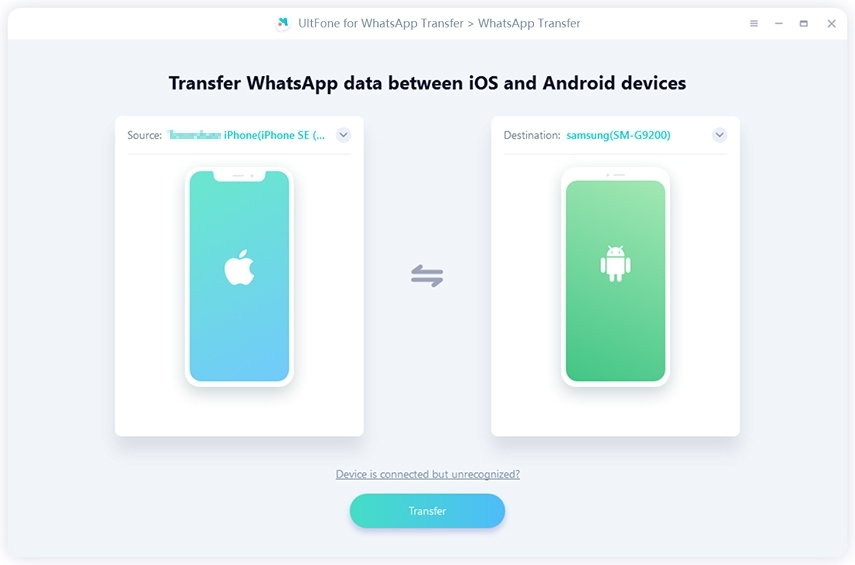
-
Paso 2 Esta herramienta de transferencia de WhatsApp copiará los datos de WhatsApp en el iPhone de origen antes de transferirlo.
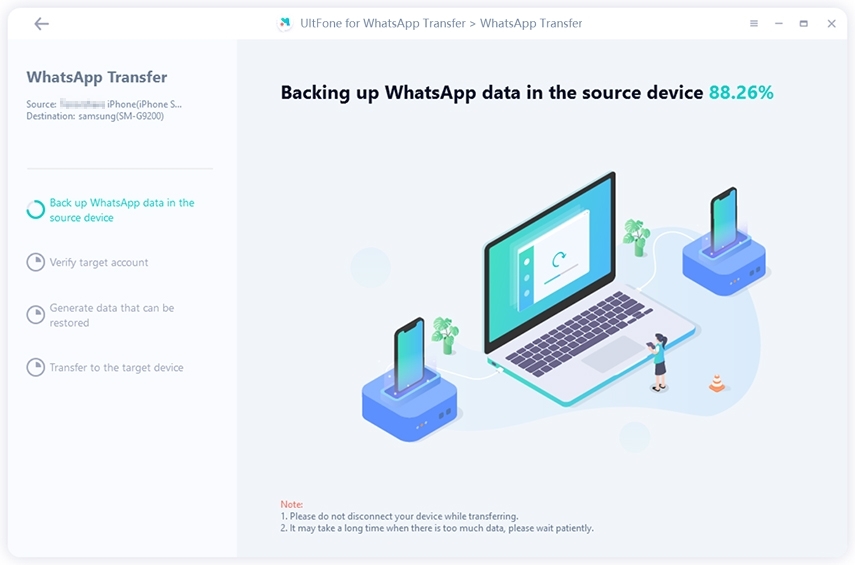
-
Paso 3Una vez que haya completado la copia de seguridad, deberá autenticar la cuenta de WhatsApp que usará para ingresar al teléfono inteligente Android de destino. Ingrese su código de país y luego el número de móvil para verificar.
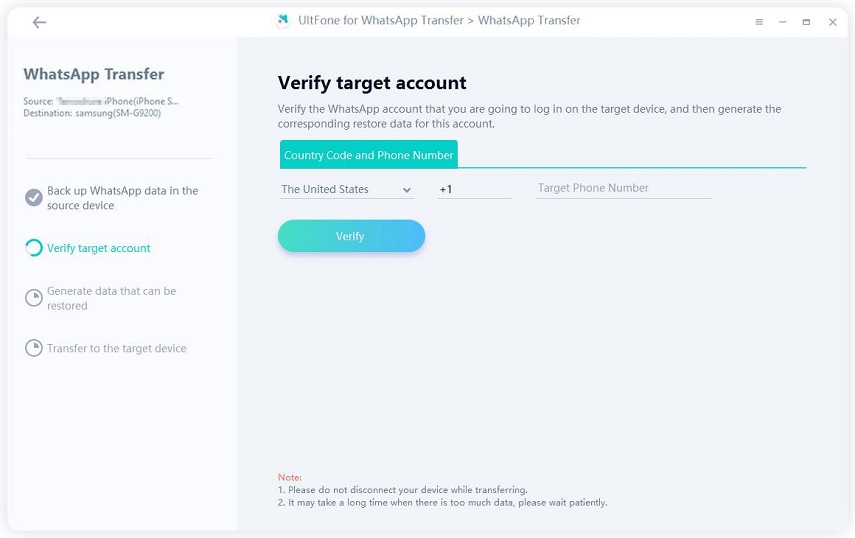
-
Paso 4 En el dispositivo de destino, establezca el código de verificación que se le envía. Haga clic en Verificar después de ingresar el código en la línea horizontal. Si no recibe el código, intente nuevamente haciendo clic en el código de reenvío o llámeme. Recuerde que solo puede obtener códigos de verificación tres veces al día.
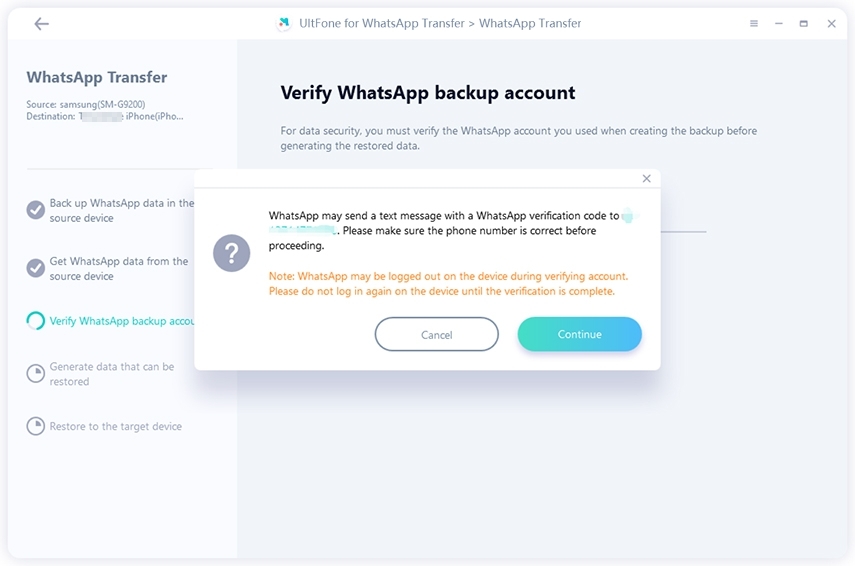
-
Paso 5 Este software creará datos que puede entregar al dispositivo de destino después de la autenticación de WhatsApp. Puede elegir qué tipo de datos de WhatsApp enviar antes de la transferencia.

-
Paso 6 Una vez que se hayan producido los datos, comenzará a transferir los mensajes de WhatsApp a Android. No desconecte el teléfono inteligente, o perderá los datos.

-
Paso 7 Espere pacientemente hasta que se transfieran los datos de WhatsApp. Siga las instrucciones en pantalla para restaurar los datos al dispositivo de destino después de que WhatsApp se haya migrado con éxito a Android.

Conclusión
¿Smart Switch transfiere WhatsApp? Sí, aunque el proceso requiere el uso de dispositivos específicos y algún esfuerzo preliminar por parte de los usuarios. Mover mensajes de WhatsApp a través de teléfonos y plataformas móviles nunca ha sido más fácil, gracias a la transferencia de Ultfone. La transferencia de Ultfone es una solución más conveniente y rentable para manejar sus datos de WhatsApp. ¡Eche un vistazo a esta herramienta y vea lo que piensa!
